Beste Liste der Passwortverwaltungs-Plugins für WordPress
Veröffentlicht: 2022-08-22- 1. Passwortrichtlinien-Manager
- 2. WP-Benutzermanager
- 3. Passwort-Manager
- 4. Zurücksetzen des MASS-Benutzerkennworts
- 5. Einfache JWT-Anmeldung
- 6. Passwortgeschützter Shop für WooCommerce
- 7. Plugin für passwortgeschützte Kategorien, Produkte und Seiten für WooCommerce
- 8. PPWP – WordPress-Passwortschutz-Seiten-Plugin
- Vergleichstabelle für die besten Passwortverwaltungs-Plugins
- Zusammenfassung
Wenn Sie eine Website auf WordPress besitzen, müssen Sie wissen, dass die Passwortverwaltung eine der bewährten effektiven Methoden ist, um die Website vor Sicherheitslücken und Hackerangriffen zu schützen. Noch wichtiger ist, dass Sie, wenn Ihre Website mehrere Benutzer hat, starke Passwortkombinationen erzwingen, ihre Passwörter ändern oder sogar zurücksetzen, die Anmeldenummer begrenzen usw. Dies auf WordPress zu tun ist ganz einfach. Und dies geschieht über die verfügbaren Passwortverwaltungs-Plugins. In diesem Artikel stellen wir die besten Passwortverwaltungs-Plugins für WordPress vor.
Lesen Sie den Artikel weiter, um das hilfreichste Plugin für Ihre Website auszuwählen!
1. Passwortrichtlinien-Manager
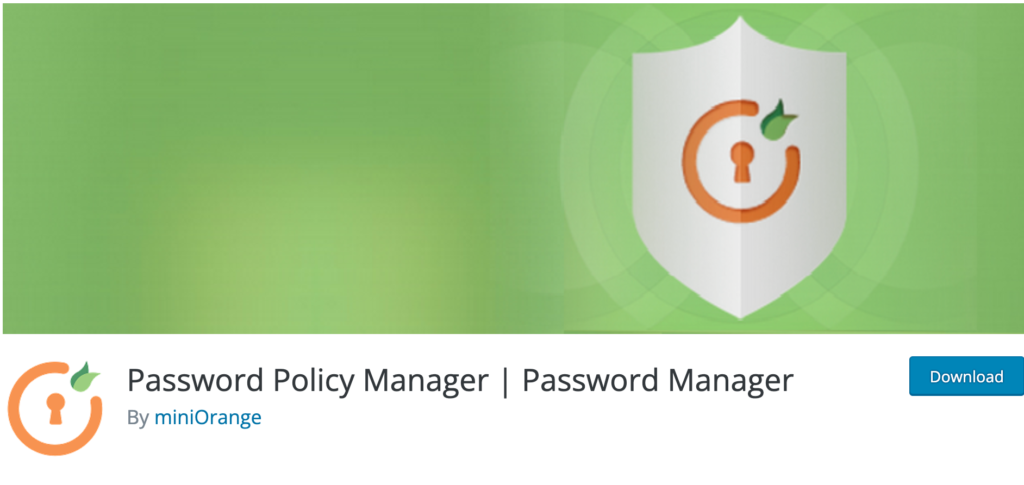
Das erste Plugin aus unserer Liste ist der von MiniOrange entwickelte Password Policy Manager. Es erzielt über 3.000+ aktive Installationen und 4 5-Sterne im WordPress-Plugin-Verzeichnis.
Dieses Plugin bietet wertvolle Funktionen für die Passwortverwaltung. Die Liste enthält also:
- Ablauf des Auto-Passworts
- Ein-Klick-Passwort zurücksetzen
- Durchsetzung starker Passwörter
- Verwalten des Passwortverlaufs,
- Passwortsicherheit usw.
Aufgrund der wichtigen Funktionen des Plugins können Sie die Passwörter für alle Benutzer auf einmal zurücksetzen und alle angemeldeten Sitzungen mit nur einem Klick einschränken. Dies ist der Fall, wenn Sie verdächtige Sitzungen oder Aktivitäten bemerken.
Das Password Policy Manager-Plugin bietet sowohl kostenlose als auch erweiterte kostenpflichtige Pläne. Hier sind die Preise der kostenpflichtigen Pläne:
- Prämie – 79 $ pro Jahr
- Unternehmen – 159 $ pro Jahr
2. WP-Benutzermanager
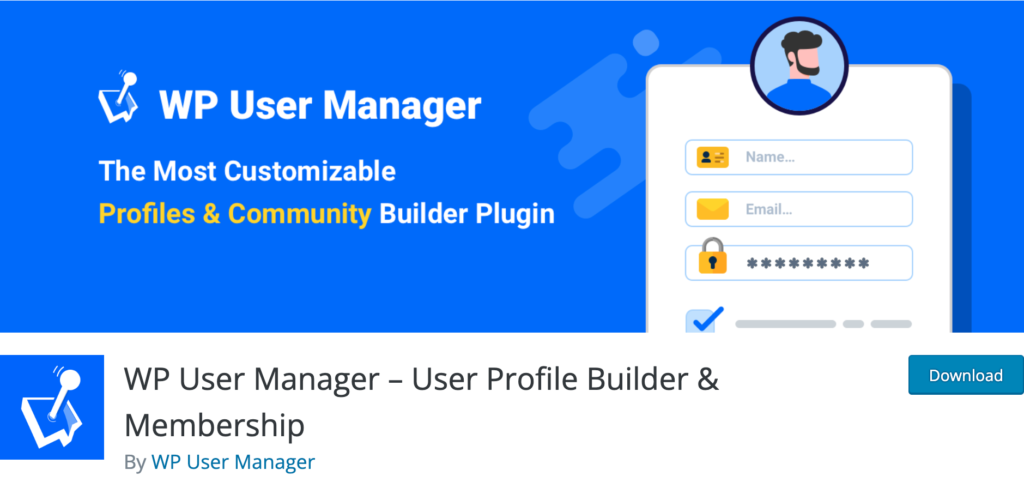
Das nächste Plugin ist WP User Manager mit über 10.000 aktiven Installationen und 268 5-Sternen auf WordPress. Es ermöglicht Ihnen, Benutzerprofile mit Formularen wie Kundenbenutzerregistrierung, Passwortwiederherstellung, Anmeldung und Kontoanpassung zu erstellen.
Mit diesem Plugin können Sie Ihr Website-Community-Management ganz einfach durchführen. Es ist sehr einfach zu bedienen und bietet auch flexible Funktionen für Benutzer. Mit WP User Manager können Sie auch Mitglieder-Websites erstellen.
Das Plugin hat 2 Versionen: Free und Pro. Jeder von ihnen bietet großartige Funktionen für die Verwaltung von Benutzerseiten. Auf einige von ihnen wird im Folgenden hingewiesen:
- Frontend-Formulare
- E-Mail Benachrichtigungen
- Benutzerprofile und Avatare
- Shortcode- und Rolleneditoren
- Inhaltsbeschränkungssystem
- Benutzerdefinierte Widgets, Feldeditoren und Weiterleitungen
- SEO-freundliche URLs
- Tools zur Passwortverwaltung
- Ausführliche Dokumentation etc.
Dies ist nur ein kleiner Teil der verfügbaren Funktionen. Sie können auf erweiterte Pro-Funktionen zugreifen, indem Sie von einem der verfügbaren kostenpflichtigen Pläne profitieren:
- Agentur – 599 $ pro Jahr
- Pro – 299 $ pro Jahr
- Plus – 199 $ pro Jahr
- Starter – 149 $ pro Jahr
Darüber hinaus steht es Ihnen völlig frei, 30 Tage nach dem Kauf eine Rückerstattung zu verlangen, wenn Sie mit dem Betrieb des Plugins nicht zufrieden sind.
3. Passwort-Manager
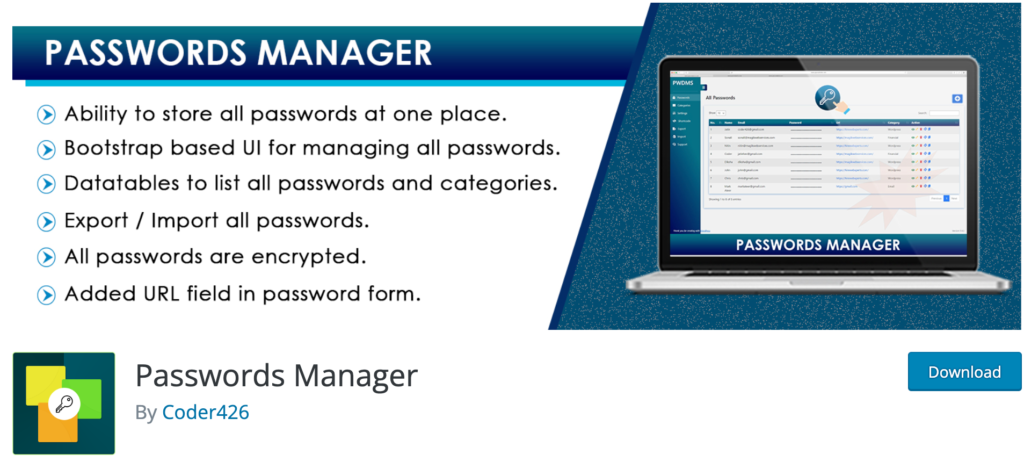
Das WordPress Passwords Manager-Plugin ermöglicht es den Websitebesitzern, viele Passwörter am selben Ort zu speichern. Sicherlich kann niemand sie einsehen, da sie in verschlüsselter Form in der WP-Datenbank gespeichert sind. Die Websitebesitzer haben die Möglichkeit, mehrere Passwörter in Kategorien einzuordnen.
Derzeit hat das Plugin über 50 Aktivierungen, die dank der angebotenen Funktionen ständig wachsen, wie zum Beispiel:
- URL-Feld in Passwortform
- Option zum Importieren/Exportieren von Passwörtern
- Verschlüsselte Passwörter
- Shortcode-Verfügbarkeit zum Teilen der Passworttabelle
- Benutzeroberfläche basierend auf Bootstrap usw.
Tatsächlich gibt es viele andere wertvolle Funktionen, die Sie definitiv zu schätzen wissen werden. Darüber hinaus ist das Plugin völlig kostenlos und einfach auf Ihrer WordPress-Website zu verwenden.
4. Zurücksetzen des MASS-Benutzerkennworts
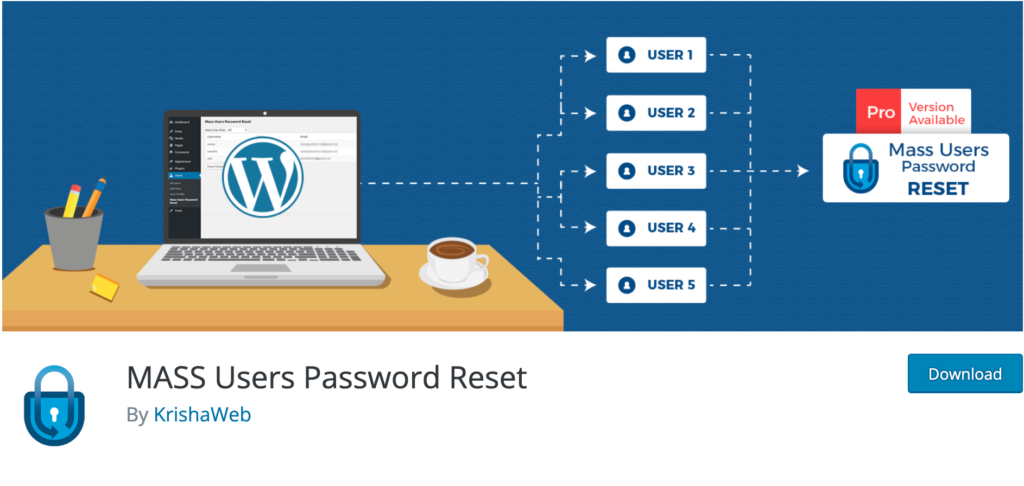
Wenn Sie die Passwörter Ihrer WordPress-Website-Benutzer zurücksetzen möchten, ist das MASS Users Password Reset-Plugin genau das, was Sie brauchen. Es wurde von KrishaWeb entwickelt und erzielt mehr als 1.000 Aktivierungen und 6 5-Sterne im WordPress-Repository.
Das Plugin ermöglicht es Ihnen, die Website-Benutzer zu gruppieren und Passwörter für die benötigte Gruppe zurückzusetzen. Außerdem sendet es E-Mail-Benachrichtigungen an Benutzer, die sie über ihr neues zufällig generiertes Passwort informieren.
Einige der Vorteile des Plugins sind unten aufgeführt:
- Es ist extrem einfach zu installieren und zu verwenden
- Unterstützt mehrsprachige Übersetzungen
- Aktivieren Sie das Zurücksetzen von über 100 Passwörtern
- Bietet kostenlosen Support-Service
Alle diese Funktionen werden in der kostenlosen Version des Plugins eingeführt. Sie können jedoch wertvollere und erweiterte Funktionen enthüllen, indem Sie auf die kostenpflichtige Pro-Version von MASS User Password Reset upgraden. Der Preis beträgt 49 $.
Auf diese Weise erhalten Sie viele wertvolle Funktionen, wie zum Beispiel:
- Zurücksetzen des Passworts eines einzelnen Benutzers auf seiner/ihrer Seite
- Massenkennwortzurücksetzung
- Anpassung der Vorlage für Benachrichtigungen zum Zurücksetzen des Passworts
- Unbegrenzte Möglichkeiten zum Zurücksetzen von Passwörtern usw.
5. Einfache JWT-Anmeldung
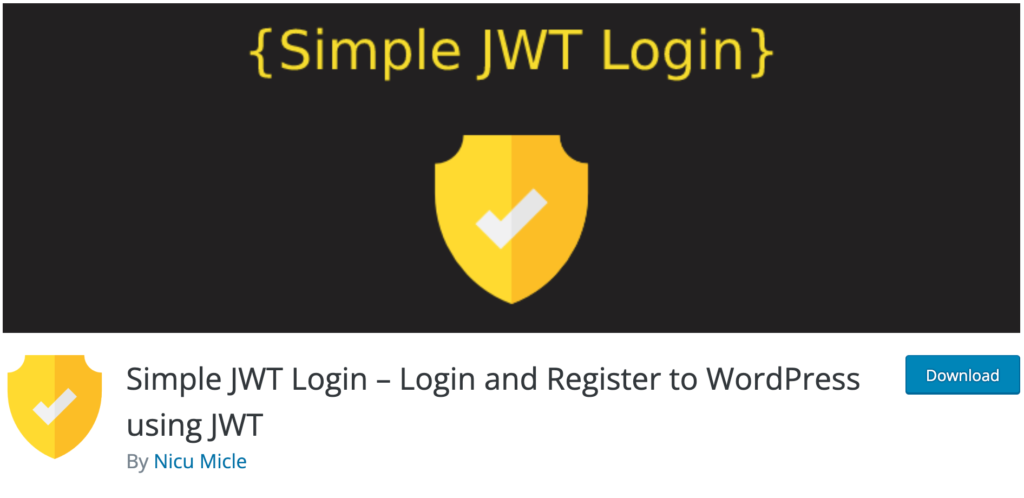
Das nächste Plugin aus unserer Liste der besten Plugins für die Passwortverwaltung ist Simple JWT Login. Es hat mehr als 2.000+ Installationen und 40 5-Sterne auf WordPress.

Durch die Verwendung von JWT können Sie sich registrieren, anmelden, authentifizieren, löschen und die Passwörter Ihrer WordPress-Benutzer ändern. Das Plugin ist für die Verbindung einer Anwendung mit WordPress spezifiziert.
Hier sind die grundlegenden Funktionen dieses Plugins:
- Benutzeranmeldung über JWT – Sie können das Plugin einfach anpassen und von vielen Anmeldeoptionen auf Ihrer Website profitieren. Der Mechanismus funktioniert wie folgt. Die Benutzer senden JWT. In der Zwischenzeit validiert das Plugin es. Wenn alles in Ordnung ist, extrahiert das Plugin die E-Mail oder ID des WordPress-Benutzers.
- Registrierung neuer Benutzer mit API – Über dieses Plugin können Sie neue WP-Benutzer registrieren und ihre Rollen wie Autoren, Redakteure, Abonnenten usw. festlegen.
- Löschen der Benutzer – Das Plugin ermöglicht es Ihnen, Benutzer über ihre WordPress-ID oder E-Mail-Adresse zu löschen.
- Zurücksetzen von Benutzerkennwörtern – Diese Funktion ermöglicht es den Websitebesitzern nicht nur, Benutzerkennwörter zurückzusetzen, sondern ändert auch ihre Endpunkte.
- Authentifizierung – Benutzer können JWT gemäß ihrer WP-Benutzer-E-Mail und ihrem Passwort generieren.
Es gibt auch andere Funktionen wie Auth-Codes und Hooks für fortgeschrittene Benutzer.
Darüber hinaus ist das Plugin, da es auf WordPress verfügbar ist, absolut kostenlos zu verwenden.
6. Passwortgeschützter Shop für WooCommerce
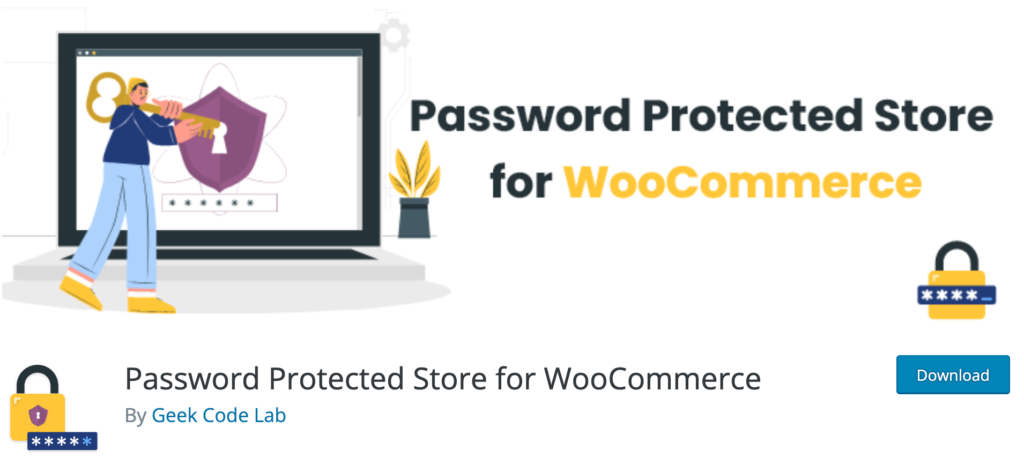
Dieses von Geek Code Lab entwickelte Plugin ist Ihre großartige Option, um Ihren WooCommerce-Shop mit einem Passwort zu schützen. Der passwortgeschützte Store für das WooCommerce-Plugin hat über 100 aktive Installationen und eine 5/5-Sterne-Bewertung für WordPress.
Mit diesem Plugin können Sie also Artikelkategorien, Seiten und den gesamten Shop passwortgeschützt erstellen. Folglich müssen sich Ihre Ladenbesucher anmelden, um die präsentierten Artikel im Laden zu sehen. Außerdem können die Website-Administratoren eine bestimmte Benutzerrolle mit dem passwortgeschützten Inhaltszugriff festlegen.
Daher ist die Arbeit mit diesem Plugin sehr sicher und einfach. Sie können 3 Ebenen von Passwortschutzebenen für Ihren WooCommerce-Shop festlegen:
- Kategorie
- Ganzes Geschäft
- Buchseite
Außerdem können die Administratoren Ablaufdaten für Passwörter festlegen sowie die passwortgeschützte Seite vollständig anpassen. Zusätzlich zu diesen Funktionen können Sie mit dem Plugin Seitentitel ändern, indem Sie Farbe, Ausrichtung und Größe anpassen. Außerdem können Sie die Funktionen der seitenbezogenen Schaltfläche ändern.
Darüber hinaus kann dieses Plugin auch völlig kostenlos heruntergeladen und in Ihrem WooCommerce-Shop verwendet werden.
7. Plugin für passwortgeschützte Kategorien, Produkte und Seiten für WooCommerce
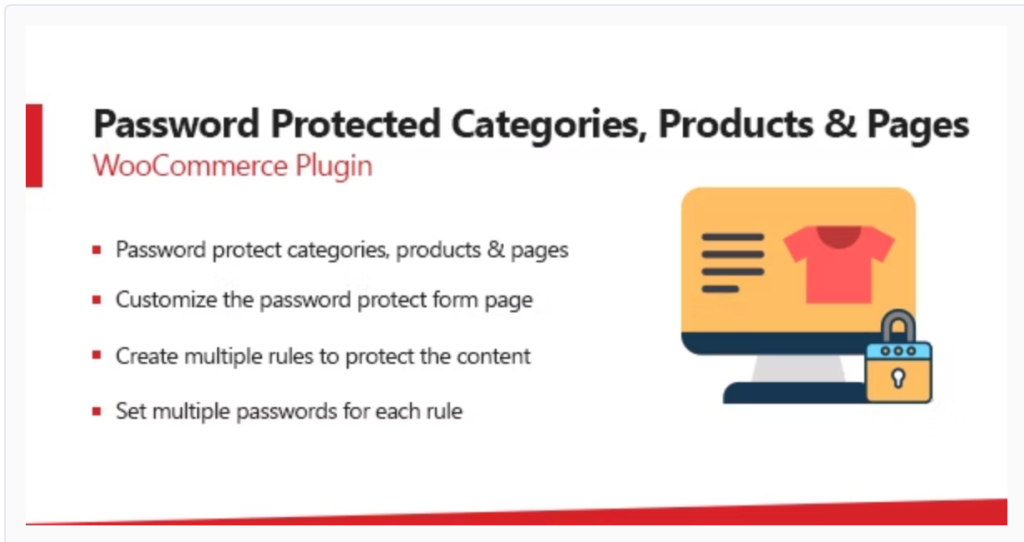
Das nächste Plugin für passwortgeschützte Kategorien, Produkte und Seiten für WooCommerce wurde von Progos entwickelt. Es wird auf Codecanyon präsentiert. Das Plugin bietet nur eine kostenpflichtige Version mit vielen wichtigen Funktionen zum Passwortschutz und zur Privatisierung Ihrer WooCommerce-Shop-Artikel pro Kategorie, einem einzelnen Produkt und Seiten.
Über dieses Plugin können Ladenbesitzer Regeln für die Privatisierung von WooCommerce-Produkten erstellen. Darüber hinaus können sie für jede der erstellten Regeln mehrere Passwörter festlegen.
Wenn der Benutzer danach einen bestimmten passwortgeschützten Inhalt eingibt, wird ihm ein Anmeldeformular angezeigt. Daher ist es erforderlich, ein gültiges Passwort einzugeben, um die Produkte anzuzeigen. Außerdem gibt es zwei Arten von Anmeldeformularen. Der 1. Typ ist der Standard und der 2. Typ kann vom Ladenbesitzer angepasst werden.
Hier sind die Preispläne für dieses Plugin:
- Reguläre Lizenz – 21 $
- Erweiterte Lizenz – 149 $
8. PPWP – WordPress-Passwortschutz-Seiten-Plugin
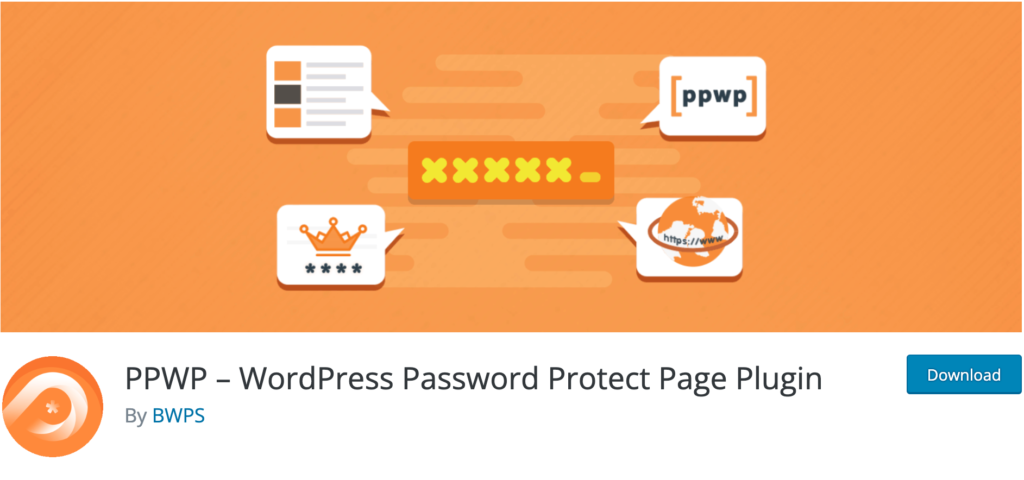
Das PPWP-Plugin ist eine gute Wahl und eine umfassende Lösung zum Sichern Ihrer WordPress-Website mit einem Passwort. Dies bezieht sich nicht nur auf WordPress-Beiträge und -Kategorien, sondern auch auf WooCommerce-Shop-Artikel. Das Plugin erreicht über 20.000 aktive Installationen und 204 5-Sterne-Bewertungen, was zweifellos für seine großartigen, werbefreundlichen Funktionen spricht.
Zunächst schützt das PPWP-Plugin die Website-Beiträge und -Kategorien mit den geschriebenen Inhalten. Wenn Sie also Mediendateien zu den passwortgeschützten Inhalten hinzufügen, sind diese leider über die URL zugänglich. Daher wird empfohlen, Mediendateien zusätzlich durch PDA Gold zu schützen.
Hier sind einige der wertvollen Funktionen, die das Plugin bietet:
- Unbegrenzte Passwörter zum Schutz von WP-Beiträgen und -Seiten
- Schutz von WordPress-Seiten und Beiträgen basierend auf Benutzerrollen
- Recaptcha-Verfügbarkeit
- Inhaltsschutz teilweise
- Passwortgeschützte Inhalte entsperren, ohne die Seite zu aktualisieren
- Schutz eines einzelnen Abschnitts
- Integration von Seitenerstellern
- Anpassung des Passwortformulars usw.
Das PPWP-Plugin hat also zwei Versionen: kostenlos und kostenpflichtig. Nachfolgend können Sie die Jahrespreise der kostenpflichtigen Pro-Version überprüfen:
- Persönlich – 178,80 $
- Geschäftlich – 346,80 $
- Agentur – 382,80 $
Vergleichstabelle für die besten Passwortverwaltungs-Plugins
Lassen Sie uns nun den Vergleich der Plugins in der Tabelle visualisieren:
| Plugin-Name | Aktive Installationen/Verkäufe | Preisgestaltung |
|---|---|---|
| Kennwortrichtlinien-Manager | 3.000+ | $79 – $159 |
| WP-Benutzermanager | 10.000+ | 149 $ – 599 $ |
| Passwort-Manager | 50+ | Frei |
| Zurücksetzen des MASS-Benutzerkennworts | 1.000+ | $49 |
| Einfache JWT-Anmeldung | 2.000+ | Frei |
| Passwortgeschützter Shop für WooCommerce | 100+ | Frei |
| Passwortgeschütztes Plugin für Kategorien, Produkte und Seiten für WooCommerce | 77 | $21 – $149 |
| PPWP | 20.000+ | 178,80 $ – 382,80 $ |
Zusammenfassung
In diesem Artikel haben wir also über die 8 besten Passwortverwaltungs-Plugins für WordPress gesprochen. Sie sind eine große Hilfe bei der Verringerung der Sicherheitsprobleme auf Ihrer Website, insbesondere wenn mehrere Benutzer gleichzeitig vorhanden sind.
Bewerben Sie Ihr WordPress-Plugin oder SaaS-Produkt mit WPGlob. Wählen Sie Ihren bevorzugten Dienst aus der Liste aus.
Wenn Ihnen der Artikel gefallen hat, zögern Sie nicht, uns auf Facebook und Twitter zu finden. Für interessante WP-Tutorials abonnieren Sie bitte unseren YouTube-Kanal.
